 DBeaver ce MAC版是一款功能强大的数据库软件,DBeaver ce
MAC最新版支持多款数据库的使用,为您的项目设计提供了便利的条件和参考,DBeaver ce
MAC版提供一个图形界面用来查看数据库结构、执行SQL查询和脚本,浏览和导出数据,处理BLOB/CLOB 数据,修改数据库结构等。
DBeaver ce MAC版是一款功能强大的数据库软件,DBeaver ce
MAC最新版支持多款数据库的使用,为您的项目设计提供了便利的条件和参考,DBeaver ce
MAC版提供一个图形界面用来查看数据库结构、执行SQL查询和脚本,浏览和导出数据,处理BLOB/CLOB 数据,修改数据库结构等。
软件介绍
DBeaver ce
MAC版是一个免费的通用数据库,是经过精心设计和开发的数据库管理工具,是免费、跨平台、基于开源框架和允许各种扩展写作(插件)。它支持任何具有一个JDBC驱动程序数据库,例如:MySQL,PostgreSQL,MariaDB,SQLite,Oracle,DB2,SQL
Server,Sybase,MS Access,Teradata,Firebird,Derby等。

软件特色
1、支持数据库元数据浏览
2、支持元数据编辑(包括表,列,键,索引)
3、支持SQL语句和脚本的执行
4、支持SQL关键字高亮显示(依据与不同是数据库)
5、简单友好的显示页面
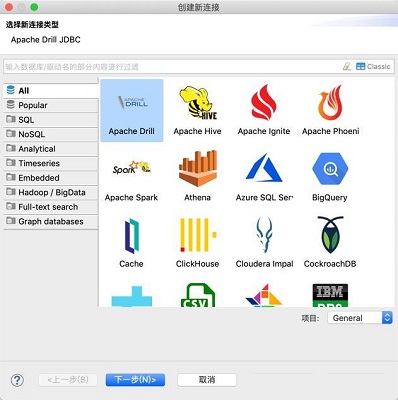
功能介绍
1.连接
可以通过以下方式打开新的数据库连接向导:单击“数据库导航器”工具栏上的“新建连接”,或单击主菜单“数据库”中的“新建连接”,或者按CTRL +
N并单击“连接”。
在连接向导中,您可以选择适当的数据库驱动程序(或者您可以在驱动程序管理器中创建一个新的驱
除了标准连接属性(如主机,端口,用户凭据等),您还可以配置:
SSH隧道。
Shell命令将在实际数据库连接之前/之后执行。
将在连接后立即在数据库会话中执行的Bootstrap SQL查询。
DBeaver支持不同的连接类型。连接类型因自动提交模式和编辑器着色而异。标准连接类型是“开发”,“QA”和“生产”。您可以定义自己的连接类型。
按CTRL + C + CTRL + V可以复制现有连接。
如果您有大量连接,那么您可以在文件夹中组织它们。要创建文件夹,请选择一些连接,然后单击“数据库导航器”工具栏中的“新建文件夹”。然后,您可以将其他连接拖放到此文件夹。要删除文件夹,只需选择它并按DEL。注意:不会删除此文件夹中的连接。
要打开连接编辑器,请双击连接或选择它,然后按F4。
要删除连接,请选择它并按DEL。
2.元数据浏览器
Database explorer视图显示连接及其内容。连接内容表示数据库元数据结构
您可以查看现有表,视图,列,索引,过程,触发器,存储实体(表空间,分区等),安全实体(用户,角色等)。
要打开对象编辑器,请双击对象或选择它,然后按F4。
许多元数据实体都是可编辑的。它取决于数据库驱动程序 -
它是否支持某些实体编辑(请参阅下面的数据库特定功能)。通常,您可以创建/删除/修改大多数元数据对象。
您可以在特殊对象编辑器选项卡上查看对象的DDL。一些驱动程序提供本机DDL(由数据库引擎生成),但对于其他驱动程序,DBeaver根据对象结构生成标准SQL92
DDL。
您可以通过在数据库资源管理器中选择一个对象并按CTRL + D来创建对象书签。稍后您可以通过在Project
Explorer文件夹“Bookmarks”中找到它来打开书签。
要在剪贴板复制对象名称来选择该对象并按下CTRL + C。要复制完全合格的(与诉讼模式名称)对象的名称按CTRL + SHIFT +
C。您还可以将对象拖放到文本(或SQL)编辑器中。
要刷新数据库元数据(如果它在DBeaver之外更改),请选择要刷新的对象或文件夹或整个连接,然后按F5。或者单击上下文菜单中的“刷新”。
您可以通过按F2键重命名连接和数据库对象(如果可以重命名这些对象)。
您可以按名称过滤数据库对象。有全局过滤器(可以在连接编辑器对话框中设置)和本地过滤器。要设置过滤器:在Database
Navigator视图中右键单击文件夹并选择“Filter ...”。然后,您可以为基础对象添加包含/排除规则。
3.数据/元数据搜索
按CTRL + SHIFT + F显示全局数据/元数据搜索对话框(在Eclipse插件版本搜索中集成了标准的Eclipse搜索对话框)。
全文数据搜索对所有选定的表/视图使用“SELECT * FROM ... WHERE ...”来查找数据。搜索结果将显示为已过滤的表格/视图。
元数据搜索尝试在数据库系统表中找到行。
您可以设置确切的对象名称或掩码(规则与LIKE运算符相同)。
4.数据库结构比较
在Database Navigator中选择多个对象后,您可以执行对象结构比较(在上下文菜单或主菜单“Database”中可用的命令)。
您可以比较任何对象 - 表,模式,整个数据库等。
您无法比较不同类型的对象(例如表和索引)。
比较结果是HTML格式的报告。

